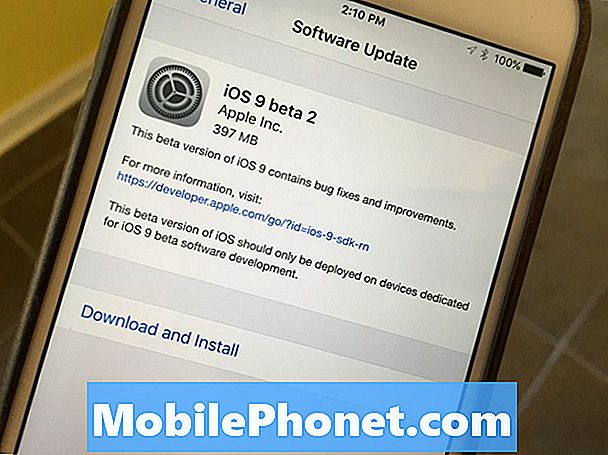Saturs
Ja jūsu Galaxy Tab S5e nesūtīs MMS, tam var būt vairāki iespējamie iemesli. Šajā problēmu novēršanas rakstā mēs parādīsim, kā novērst šo problēmu. Vienkārši izpildiet šajā amatā sīki izklāstītos risinājumus, un jums vajadzētu būt iespējai panākt, lai MMS nekavējoties tiktu nosūtīts vēlreiz.
Pirms turpināt, mēs vēlamies jums atgādināt, ka, ja meklējat risinājumus savai #Android problēmai, varat sazināties ar mums, izmantojot saiti, kas sniegta šīs lapas apakšdaļā. Aprakstot problēmu, lūdzu, pēc iespējas detalizētāk, lai mēs varētu viegli noteikt atbilstošu risinājumu. Ja jūs varat, lūdzu, iekļaujiet precīzus kļūdu ziņojumus, kurus saņemat, lai dotu mums ideju, ar ko sākt. Ja pirms e-pasta nosūtīšanas mums jau esat izmēģinājis dažas problēmu novēršanas darbības, noteikti miniet tās, lai atbildēs tos varētu izlaist.
Ko darīt, ja Galaxy Tab S5e nesūtīs MMS | MMS nedarbojas
Var būt daudz dažādu iemeslu, kāpēc jūsu Galaxy Tab S5e nesūtīs MMS. Uzziniet, kā novērst šo problēmu, izpildot tālāk sniegtos mūsu ieteikumus.
Cilne S5e nesūtīs MMS 1. labojumu: pārliecinieties, vai tīkls darbojas
Novēršot jebkuru tīkla problēmu, vispirms ir jāpārbauda, vai tā ir tīkla problēma. Vienkāršākais veids, kā to izdarīt, ir pārbaudīt, vai ierīcei, kurai ir problēma, nav signāla vai signāls ir periodisks. Ja rodas kāda no šīm problēmām, iemesls, kāpēc jūsu Tab S5e nesūtīs MMS, ir tīkla pusē. Ja planšetdatorā nav signāla, mēģiniet noskaidrot, vai tam ir kāds sakars ar jūsu atrašanās vietu. Mēģiniet pārvietoties uz atvērtāku teritoriju, lai iegūtu labāku pārklājumu. Ja jūs jau atrodaties atklātā vietā un tā ir tā pati precīza vieta, kur iepriekš jums nebija problēmu ar signālu vai tīkla funkcijām, apsveriet iespēju nekavējoties sazināties ar savu mobilo sakaru operatoru. Apziņā var būt pakalpojuma pārtraukums, par kuru jūs nezināt.
Cilne S5e nesūtīs MMS 2. labojumu: iespējojiet mobilos datus
Lai MMS darbotos, ir nepieciešami mobilie vai mobilie dati. Lai tas darbotos, pārliecinieties, vai planšetdatorā ir iespējoti mobilie dati. Daudzi mobilo sakaru operatori neatļauj sūtīt multiziņas uz wifi. Pirms mēģināt vēlreiz nosūtīt MMS, izslēdziet wifi un ieslēdziet mobilos datus.
Cilne S5e nesūtīs MMS 3. labojumu: pārbaudiet, vai kontā nav problēmu
MMS, iespējams, nav automātisks pakalpojums, kas ir pieejams jūsu konkrētajam kontam. Ja pirmo reizi izmantojat multiziņu, pārliecinieties, vai to ir atļauts izmantot jūsu mobilo sakaru kontā. Ja nē, piezvaniet viņiem un lūdziet viņiem pievienot un aktivizēt MMS savā kontā.
Cilne S5e nesūtīs MMS 4. labojumu: piespiedu kārtā aizveriet ziņojumapmaiņas lietotni
Ja jūsu Tab S5e joprojām nesūtīs MMS, iespējams, problēma ir ar ziņojumapmaiņas lietotni. Mēģiniet piespiest iziet no ziņojumapmaiņas lietotnes un pārliecinieties, vai tas novērsīs problēmu. Tālāk ir divi veidi, kā piespiest pamest lietotni.
1. metode: aizveriet lietotni, izmantojot taustiņu Nesenās lietotnes
- Ekrānā pieskarieties izvēles taustiņam Jaunākās lietotnes (pogai Sākums kreisajā pusē ir trīs vertikālas līnijas).
- Kad tiek parādīts ekrāns Nesenās lietotnes, velciet pa kreisi vai pa labi, lai meklētu lietotni. Tam vajadzētu būt šeit, ja jums to iepriekš izdevās palaist.
- Pēc tam velciet uz augšu lietotni, lai to aizvērtu. Tam vajadzētu piespiest to aizvērt. Ja tā nav, vienkārši pieskarieties lietotnei Aizvērt visu, lai arī restartētu visas lietotnes.
2. metode: aizveriet lietotni, izmantojot izvēlni Lietotnes informācija
Vēl viens veids, kā piespiest aizvērt lietotni, ir ietvertas pašas lietotnes iestatījumos. Tas ir garāks ceļš, salīdzinot ar pirmo iepriekš minēto metodi, taču tas ir vienlīdz efektīvs. Jūs vēlaties izmantot šo metodi, ja plānojat veikt citas minētās lietotnes problēmu novēršanu, piemēram, notīrīt tās kešatmiņu vai datus. Lūk, kā tas tiek darīts:
- Atveriet lietotni Iestatījumi.
- Pieskarieties vienumam Lietotnes.
- Pieskarieties ikonai Vairāk iestatījumu (trīs punktu ikona augšējā labajā stūrī).
- Pieskarieties vienumam Rādīt sistēmas lietotnes.
- Atrodiet lietotni un pieskarieties tai.
- Pieskarieties Force Stop.
Cilne S5e nesūtīs MMS 5. labojumu: veiciet atiestatīšanu
Ja ziņojumapmaiņas lietotnes piespiedu aizvēršana vai restartēšana nepalīdzēs, jums tas jāturpina, izmantojot atiestatīšanu. Tas būtībā ir restarts, lai notīrītu sistēmu, simulējot akumulatora pievilkšanas sekas. Lai to izdarītu, vienkārši nospiediet un aptuveni 10 sekundes turiet nospiestu barošanas un skaļuma samazināšanas pogas. Kad tālrunis ir restartēts, atlaidiet pogas. Parasti tas ir efektīvs, novēršot kļūdas, kas izveidojās, kad sistēma kādu laiku darbojas. Lai mazinātu kļūdu iespējamību, iesakām vismaz reizi nedēļā restartēt Tab S5e, izmantojot šo metodi.
Dažiem Galaxy Tab S5e var būt nedaudz atšķirīgs veids, kā sasniegt to pašu metodi. Lūk, kā:
- Nospiediet un turiet nospiestu pogu Power + Skaļuma samazināšana apmēram 10 sekundes vai līdz ierīce ieslēdzas. Atstājiet vairākas sekundes, līdz tiek parādīts ekrāns Maintenance Boot Mode.
- Ekrānā Maintenance Boot Mode atlasiet Normal Boot. Varat izmantot skaļuma regulēšanas pogas, lai pārlūkotu pieejamās opcijas, un apakšējo kreiso pogu (zem skaļuma regulēšanas pogām), lai atlasītu. Pagaidiet līdz 90 sekundēm, līdz atiestatīšana ir pabeigta.
Cilne S5e nesūtīs MMS labojumu Nr. 6: atiestatiet tīkla iestatījumus
Tāpat kā citas tīkla problēmas, arī šo problēmu var atrisināt, atiestatot ierīces tīkla iestatījumus. Problēma var būt arī tālruņa tīkla konfigurācijas kļūda. Noteikti iekļaujiet tīkla iestatījumu atiestatīšanu problēmu novēršanas sarakstā, lai tīkla iestatījumi būtu vislabākajā formā. Lūk, kā jūs to darāt:
- Sākuma ekrānā velciet uz augšu tukšā vietā, lai atvērtu lietotņu paplāti.
- Pieskarieties General Management> Reset> Reset network settings.
- Pieskarieties vienumam Atiestatīt.
- Ja esat iestatījis PIN, ievadiet to.
- Pieskarieties vienumam Atiestatīt. Pēc pabeigšanas parādīsies apstiprinājuma logs.
Cilne S5e nesūtīs MMS 7. labojumu: instalējiet atjauninājumus
Jaunināšana uz jaunāko Android OS nenozīmē, ka tiek automātiski atjauninātas arī lietotnes. Ja pēc Android 9 Pie instalēšanas nebija neviena uzvednes, lai jūs instalētu lietotņu atjauninājumus, pārliecinieties, ka esat vēlreiz pārbaudījis. Atveriet lietotni Play veikals> Citi iestatījumi> Manas lietotnes un spēles un no turienes atjauniniet savas lietotnes.
Ja jums ir lietotnes, kuras lejupielādējāt ārpus Play veikala, noteikti atjauniniet arī tās.
Cilne S5e nesūtīs MMS 8. labojumu: notīriet ziņojumapmaiņas lietotnes kešatmiņu
Vēl viens iespējamais problēmas cēlonis var būt kešatmiņas problēma pašai ziņojumapmaiņas lietotnei. Lai to pārbaudītu, mēģiniet izdzēst tās lietotnes kešatmiņu, kuru izmantojat, lai nosūtītu multiziņas, un noskaidrojiet, kas notiek. Lūk, kā:
- Atveriet lietotni Iestatījumi.
- Pieskarieties vienumam Lietotnes.
- Atrodiet un pieskarieties ziņojumapmaiņas lietotnei.
- Pieskarieties vienumam Krātuve.
- Pieskarieties pogai Notīrīt kešatmiņu.
- Restartējiet ierīci un pārbaudiet problēmu.
Cilne S5e nesūtīs MMS 9. labojumu: atiestatiet ziņojumapmaiņas lietotni
Ja pēc lietotnes kešatmiņas notīrīšanas nekas nenotiek, nākamā laba lieta, ko varat darīt, ir notīrīt lietotnes datus. Atšķirībā no iepriekšējās procedūras, šī var izdzēst svarīgu informāciju vai datus lietotnē. Piemēram, ja mēģināt novērst problēmu ar ziņojumapmaiņas lietotni, notīrot tās datus, tiks dzēsti visi ziņojumi. Spēlēs tas var izdzēst progresu. Ja nevēlaties zaudēt svarīgu lietu, noteikti dublējiet tos pirms laika.
- Atveriet sākuma ekrānu.
- Pieskarieties ikonai Lietotnes.
- Atveriet lietotni Iestatījumi.
- Pieskarieties vienumam Lietotnes.
- Ja meklējat sistēmu vai noklusējuma lietotni, augšējā labajā stūrī pieskarieties vienumam Vairāk iestatījumu (trīs punktu ikona).
- Atlasiet Rādīt sistēmas lietotnes.
- Atrodiet un pieskarieties attiecīgajai lietotnei.
- Pieskarieties vienumam Krātuve.
- Pieskarieties pogai Notīrīt datus.
- Restartējiet ierīci un pārbaudiet problēmu.
Cilne S5e nesūtīs MMS labojumu Nr. 10: noslaukiet kešatmiņas nodalījumu
Lai ātri ielādētu lietotnes, Android izmanto sistēmas kešatmiņu, kas tiek glabāta kešatmiņas nodalījumā. Dažreiz šī kešatmiņa tiek bojāta atjaunināšanas laikā un pēc tā, vai kādu citu iemeslu dēļ. Lai gan tas var izklausīties nekaitīgs, bojāta kešatmiņa galu galā var izraisīt veiktspējas problēmas, kā arī virkni citu nelielu kaitinājumu. Lai nodrošinātu, ka tālruņa sistēmas kešatmiņa ir jauna, varat noslaucīt kešatmiņas nodalījumu. Tas liks tālrunim dzēst pašreizējo kešatmiņu un laika gaitā to aizstāt ar jaunu.
Lai notīrītu Galaxy Tab S5e kešatmiņas nodalījumu:
- Izslēdziet ierīci.
- Nospiediet un turiet skaļuma palielināšanas taustiņu un Bixby taustiņu, pēc tam nospiediet un turiet ieslēgšanas / izslēgšanas taustiņu.
- Kad tiek parādīts zaļais Android logotips, atlaidiet visus taustiņus (pirms Android sistēmas atkopšanas izvēlnes opciju parādīšanas aptuveni 30 - 60 sekundes tiks rādīts ziņojums “Sistēmas atjauninājuma instalēšana”).
- Nospiediet skaļuma samazināšanas taustiņu vairākas reizes, lai iezīmētu ‘noslaucīt kešatmiņas nodalījumu’.
- Nospiediet barošanas pogu, lai atlasītu.
- Nospiediet skaļuma samazināšanas taustiņu, līdz tiek iezīmēts “jā”, un nospiediet barošanas pogu.
- Kad tīrīšanas kešatmiņas nodalījums ir pabeigts, tiek iezīmēts “Reboot system now”.
Cilne S5e nesūtīs MMS labojumu Nr. 11: sūtiet multiziņas drošajā režīmā
Dažreiz slikta vai slikti kodēta lietotne var liegt MMS darboties Android ierīcē. Lai pārbaudītu, vai tas tā ir, mēģiniet restartēt tālruni drošajā režīmā un pēc tam nosūtiet multiziņu. Ja tas darbojas labi, varat derēt, ka slikta lietotne ir aiz nepatikšanām. Lai restartētu ierīci drošajā režīmā, rīkojieties šādi:
- Nospiediet un turiet barošanas pogu, līdz tiek parādīts logs Izslēgt, pēc tam atlaidiet.
- Pieskarieties un turiet nospiestu Izslēgts, līdz parādās drošā režīma uzvedne, pēc tam atlaidiet.
- Lai apstiprinātu, pieskarieties vienumam Drošais režīms.
- Procesa pabeigšana var ilgt līdz 30 sekundēm.
- Pēc restartēšanas sākuma ekrāna apakšējā kreisajā stūrī parādās “Safe mode”.
Neaizmirstiet: drošais režīms bloķē trešo pušu lietotnes, taču tas nenorādīs, kurš no tiem ir patiesais iemesls. Ja domājat, ka sistēmā ir negodīga trešās puses lietotne, tā ir jāidentificē. Lūk, kas jums jādara precīzi:
- Boot drošajā režīmā.
- Pārbaudiet problēmu.
- Kad esat apstiprinājis, ka pie vainas ir trešās puses lietotne, varat sākt lietotņu atinstalēšanu atsevišķi. Mēs iesakām sākt ar pēdējiem pievienotajiem.
- Pēc lietotnes atinstalēšanas restartējiet tālruni normālā režīmā un pārbaudiet, vai nav problēmu.
- Ja jūsu Tab S5e joprojām ir problemātiska, atkārtojiet 1. – 4. Darbību.
Cilne S5e nesūtīs MMS labojumu Nr. 12: izmantojiet citu lietotni
Ja rodas problēma ar pašreizējo ziņojumapmaiņas lietotni, kuru izmantojat, apsveriet iespēju instalēt citu lietotni, lai to aizstātu. Piemēram, ja izmantojat noklusējuma lietotni Samsung Messages, varat mēģināt noskaidrot, vai MMS sāk sūtīt, izmantojot citu. Šim nolūkam varat izmēģināt daudzas lietotnes. Mēs iesakām sākt ar Google pašu Android Messages no Play veikala.
Cilne S5e nesūtīs MMS labojumu Nr. 13: rūpnīcas atiestatīšana
Ierīces notīrīšana ar rūpnīcas atiestatīšanu ir labs problēmu novēršanas solis, lai noteiktu, vai aiz jūsu problēmas slēpjas nezināma programmatūras kļūda. Vispirms noteikti izveidojiet savu personas datu dublējumu, lai nezaudētu tos. Zemāk ir divi veidi, kā atiestatīt rūpnīcu Tab S5e:
1. metode: kā grūti atiestatīt Samsung Galaxy Tab S5e, izmantojot iestatījumu izvēlni
Tas ir vienkāršākais veids, kā noslaucīt savu Galaxy Tab S5e. viss, kas jums jādara, ir doties uz izvēlni Iestatījumi un izpildīt tālāk norādītās darbības. Mēs iesakām izmantot šo metodi, ja iestatījumu sadaļā nav problēmu.
- Izveidojiet savu personisko datu dublējumu un noņemiet savu Google kontu.
- Atveriet lietotni Iestatījumi.
- Ritiniet līdz un pieskarieties General management.
- Pieskarieties vienumam Atiestatīt.
- No norādītajām opcijām atlasiet Rūpnīcas datu atiestatīšana.
- Izlasiet informāciju un pēc tam pieskarieties Atiestatīt, lai turpinātu.
- Pieskarieties Dzēst visu, lai apstiprinātu darbību.
2. metode: kā grūti atiestatīt Samsung Galaxy Tab S5e, izmantojot aparatūras pogas
Ja jūsu gadījums ir tāds, ka tālrunis netiek startēts vai tas tiek palaists, bet iestatījumu izvēlne nav pieejama, šī metode var būt noderīga. Pirmkārt, jums jāiestata ierīce atkopšanas režīmā. Kad esat veiksmīgi piekļuvis atkopšanai, ir pienācis laiks sākt pareizu atiestatīšanas procedūru. Lai varētu piekļūt atkopšanai, var būt nepieciešami daži mēģinājumi, tāpēc esiet pacietīgs un vienkārši mēģiniet vēlreiz.
- Ja iespējams, pirms laika izveidojiet savu personas datu dublējumu. Ja jūsu problēma neļauj to darīt, vienkārši izlaidiet šo darbību.
- Turklāt vēlaties pārliecināties, ka esat noņēmis savu Google kontu. Ja jūsu problēma neļauj to darīt, vienkārši izlaidiet šo darbību.
- Izslēdziet ierīci. Tas ir svarīgi. Ja nevarat to izslēgt, jūs nekad nevarēsiet palaist atkopšanas režīmā. Ja nevarat regulāri izslēgt ierīci, izmantojot barošanas pogu, pagaidiet, līdz tālruņa akumulators ir iztukšots. Pēc tam uzlādējiet tālruni 30 minūtes pirms sāknēšanas atkopšanas režīmā.
- Vienlaicīgi nospiediet un turiet pogu Skaļuma palielināšana un Bixby.
- Turot nospiestu skaļuma palielināšanas un Bixby taustiņus, nospiediet un turiet barošanas pogu.
- Tagad parādīsies atkopšanas ekrāna izvēlne. Kad to redzat, atlaidiet pogas.
- Izmantojiet pogu Skaļuma samazināšana, līdz iezīmējat opciju “Wipe data / factory reset”.
- Nospiediet barošanas pogu, lai atlasītu “Wipe data / factory reset”.
- Izmantojiet skaļuma samazināšanas funkciju, lai izceltu Jā.
- Nospiediet barošanas pogu, lai apstiprinātu rūpnīcas atiestatīšanu.
Cilne S5e nesūtīs MMS labojumu Nr. 14: sazinieties ar tīkla operatoru
Ja cilne S5e joprojām nesūtīs MMS pat pēc rūpnīcas atiestatīšanas, ir pienācis laiks risināt problēmu ar savu mobilo sakaru operatoru. Var būt citi iespējamie iemesli, kāpēc MMS pārtrauca darbu jūsu kontā. Viņu pienākums ir palīdzēt šajā gadījumā, tāpēc noteikti iesaistiet viņus turpmākajā problēmas novēršanā.